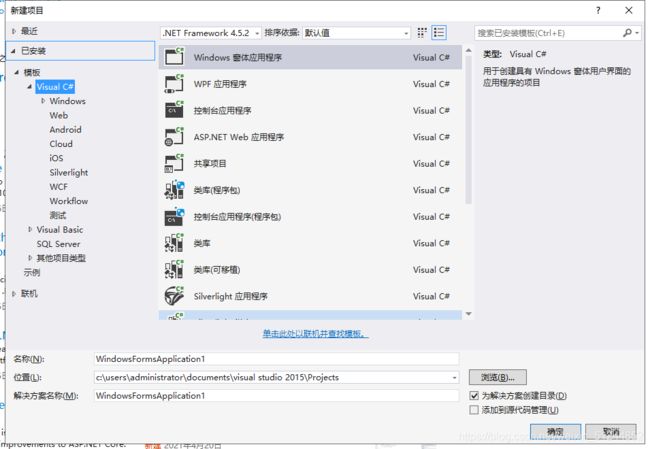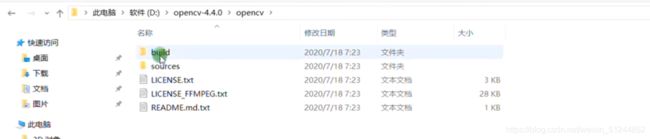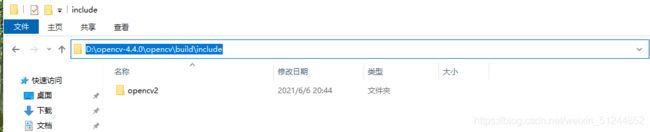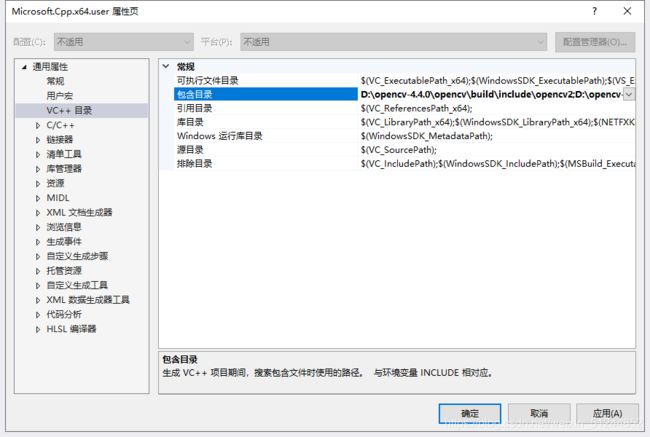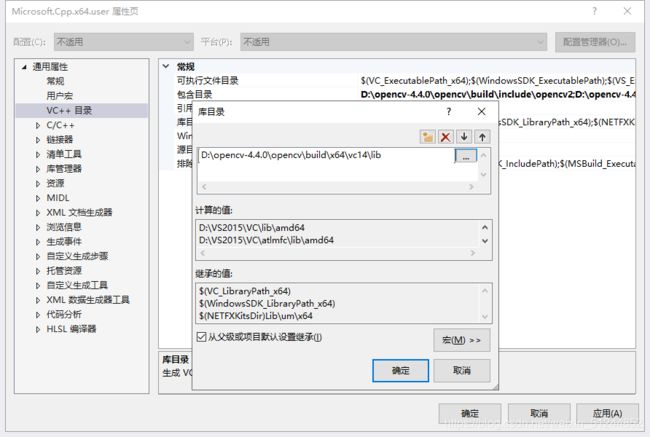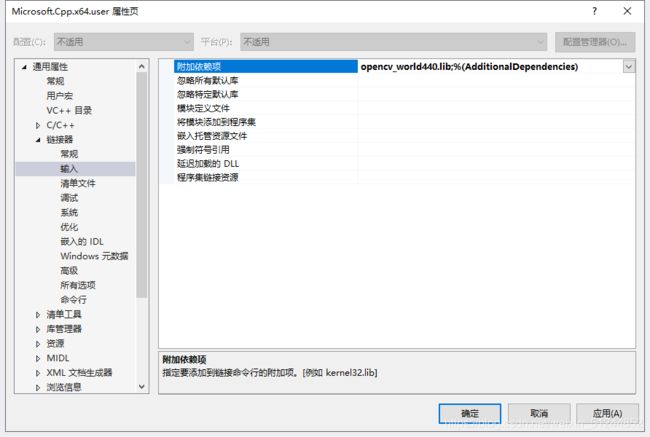opencv学习-第1节:环境配置与搭建
本次以开发环境:opencv4.4+vs 2015专业版 64位+windows为例进行环境配置,建议安装以上搭配的版本,避免踩坑。
语言:C++
参考:https://www.bilibili.com/video/BV1i54y1m7tw?from=search&seid=15695663864942558915
在下载opencv和vs之前先对他们之间的对应关系要了解,不能随意混搭。
OpenCV与VS的版本对应关系
其对应关系为:
vc6 = Visual Studio 6
vc7 = Visual Studio 2003
vc8 = Visual Studio 2005
vc9 = Visual Studio 2008
vc10 = Visual Studio 2010
vc11 = Visual Studio 2012
vc12 = Visual Studio 2013
vc14 = Visual Studio 2015
vc15 = Visual Studio 2017
vc16 = Visual Studio 2019
目前已有的OpenCV版本对VS的支持状况如下:
OpenCV2.4.10 支持 VS2010,VS2012,VS2013 (x64,x86)
OpenCV2.4.13 支持 VS2012,VS2013 (x64,x86)
OpenCV3.0 支持 VS2012,VS2013 (x64,x86)
OpenCV3.1 支持 VS2013,VS2015(x64)取消了对32位的支持
OpenCV3.2 支持 VS2015(x64)
OpenCV3.4 支持 VS2015,VS2017(x64)
OpenCV4.1 支持 VS2015,VS2017(x64)
OpenCV4.4 支持 VS2015,VS2017(x64)
提醒:最好不要使用最新版本的opencv,可能还有许多问题没有解决。
1.下载
1.1下载vs 2015专业版
由于使用的C++语言,因此一开始选择自定义安装,将C++语言勾选上。
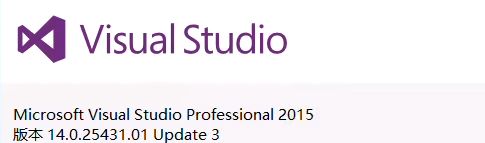


[软件名称]:Visual Studio2015
[软件语言]:简体中文
[软件大小]:3.71G
[安装环境]:Win10/Win8/Win7
[64位下载链接]:
https://pan.baidu.com/s/1wChOX46_L37ZD2m6yF_wwQ
[提取码]:qyu7
安装步骤:https://mp.weixin.qq.com/s/NZdKIkbON2lXbfdszteNYw
1.2报错
问题1:已阻止安装程序
问题2:安装包丢失或是损坏
解决办法:1.根据搜索的文件,查找其路径,然后安装即可。2.下载两个证书。
具体参考解决办法:终极解决VS2015 安装失败问题,如 安装包损坏或丢失
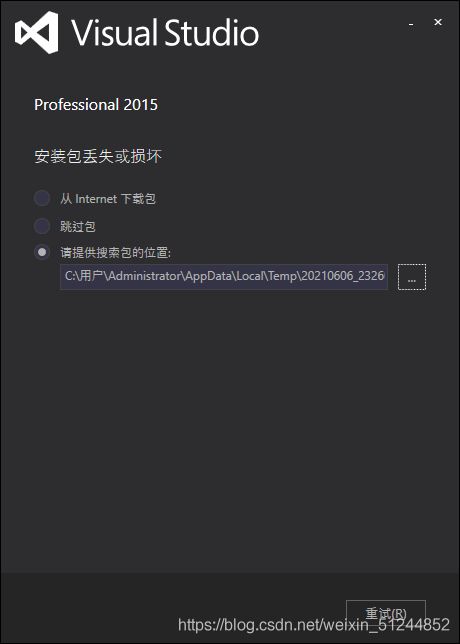
1.JavaScript_ProjectSystem 2.Silverlight_Developer
如果安装了以上这些之后还是报错,就直接跳过包。
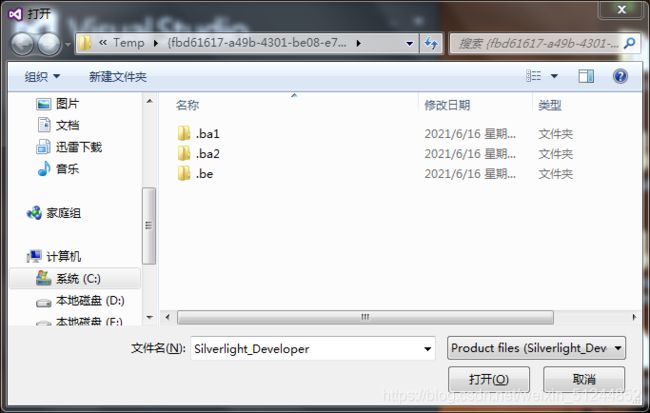
两证书下载地址
链接: https://pan.baidu.com/s/1Mh_Bc4VBdJRVuzIx0GRYEw
提取码: ipzx
或是链接:https://pan.baidu.com/s/1O1jlopiilBaA6Uxgm0r2_A
提取码:o6yl
问题3:VS2015无法创建C++
解决办法:VS2015无法创建C++工程解决方法!
打开电脑的控制面板,找到VS2015,然后选择修改,进入修改界面后选择添加C++,安装即可。
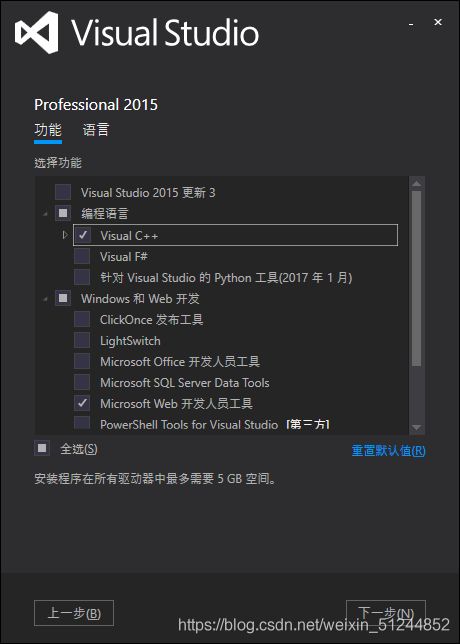

1.3下载opencv4.4
下载链接:https://pan.baidu.com/s/1JmtDz3gj1IvhL1UwgRiP0A 提取码:dap8
存放位置:D/opencv-4.4.0/
将解压之后的文件存入D盘中,并重命名为opencv-4.4.0即可。
其中source是源码存放位置。
github(https://github.com/opencv/opencv/releases)。
所有版本下载地址:https://www.bzblog.online/opencv/
官网下载(https://opencv.org/releases/)
选择打钩的exe文件。
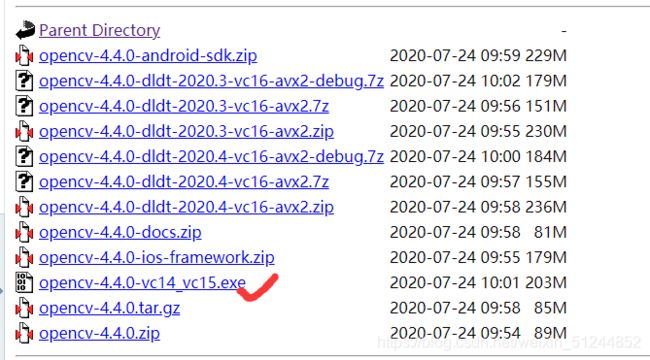
1.4下载opencv报错及解决方法
报错以及原因:利用360解压报错,如下图。

问题解决:使用其他解压软件,例如Winrar 64位。

成功解压。

2.VS配置
2.1新建项目
选择模板vc++,win32控制台应用程序,名称设为opencv4_quick_tutorial,存放至d盘的vcworkspaces文件夹中
附加选项选择空项目,选择release和64位
点击:视图,其他窗口,属性管理器,release|64位,microsoft.c++.x64.user
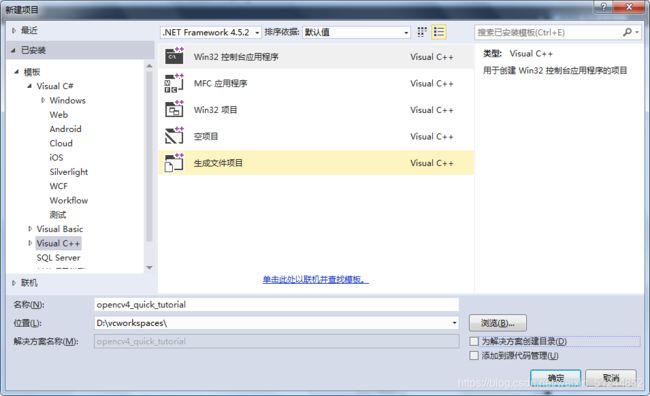



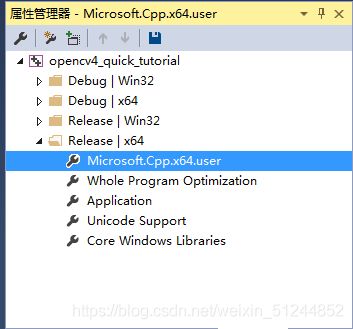
2.2配置包含路径
依次点击:Vc++目录,包含目录,编辑添加
找到并复制include、OpenCV2的路径,粘贴到VC++目录中
D:\opencv-4.4.0\opencv\build\include
D:\opencv-4.4.0\opencv\build\include\opencv2
2.3库目录设置
进入库目录
vc14-2015配置
vc15-2017或2019配置
复制并粘贴lib路径到库目录中
D:\opencv-4.4.0\opencv\build\x64\vc14\lib
2.4添加依赖项
位置:链接器-输入-添加依赖项
不同版本opencv,依赖项lib文件名不同
release版本:添加opencv_world440.lib
debug版本:添加opencv_world440d.lib
如图所示,是release版本只需添加opencv_world440.lib,复制过去即可。
opencv_world440.lib
2.5设置环境变量
需要设置的环境变量为bin的路径,即:
D:\opencv-4.4.0\opencv\build\x64\vc14\bin
设置点击步骤:网络-属性-控制面板-系统与安全-系统-高级系统设置-环境变量-系统变量-path-编辑-新建-粘贴bin路径
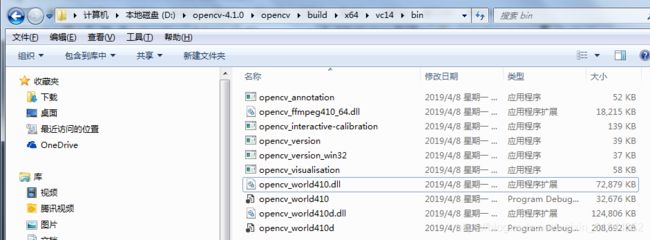
否则会报错,显示找不到dll文件
3.验证环境配置是否成功
3.1添加图像集
将教程中用的所有图像存放在D盘主目录下。
图像集下载链接:https://pan.baidu.com/s/1YS5F2rqg3l3nzm_byUJU1Q
提取码:0fqt
3.2验证
先重启vs,然后依此点击:视图-解决资源方案管理器-在源文件-添加-添加新建项-名称test.440:
输入以下代码,如果出现图像说明配置成功。
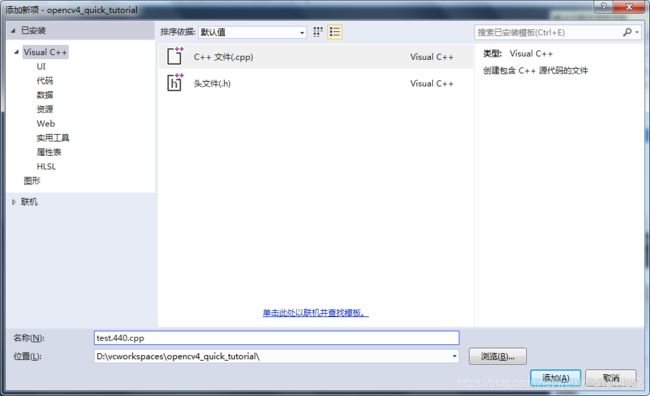
#include 如果设置系统的环境变量还是出现“计算机丢失opencv_world300.dll文件“这个问题,那么将bin目录下的.dll文件都拷贝到C:\WINDOWS\system32\目录下就可以解决这个问题。
最后按住ctrl+F5进行调试,成功显示,结果如下:
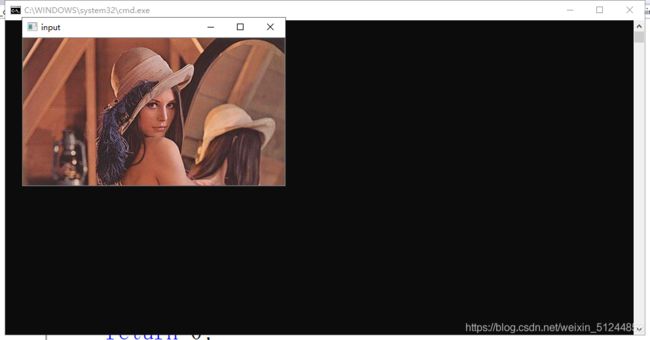
至此,OpenCV联合VS2015的下载、环境配置成功。
references
计算机丢失opencv_world300.dll文件